电脑用久了运行速度越来越慢怎么办?电脑使用时间越久,就越会出现卡顿的问题,这是我们必须对电脑进行一定的清理才行,下面就给大家分享电脑系统运行慢和卡顿的解决方法。
操作步骤:
首先在网上下载Wise Disk Cleaner安装好后
点击“开始扫描”
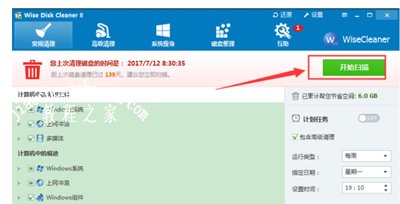

有系统瘦身

还有高级清理,磁盘整理等等按照自己需求去做
完了,速度提高不少
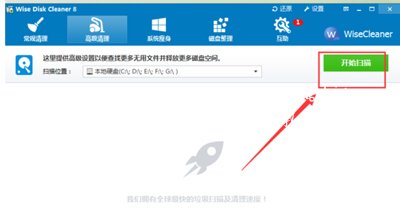
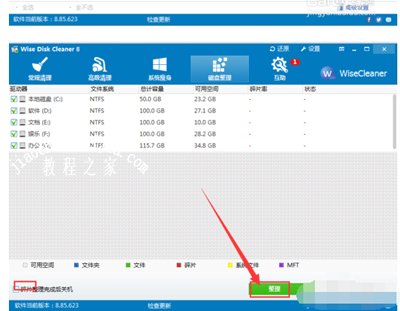
方法二:电脑自带清理
右键属性
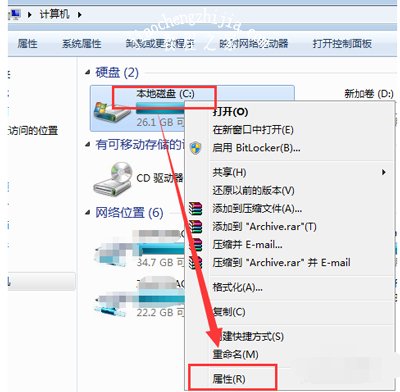
弹出如下界面进行磁盘清理


最后点确定进行清理。

其他电脑常见问题解答:
电脑怎么改开机声音 系统自定义开机音乐的方法
输入法中的全角和半角是什么 全角和半角的区别介绍
Win10系统在局域网中传输文件的操作方法